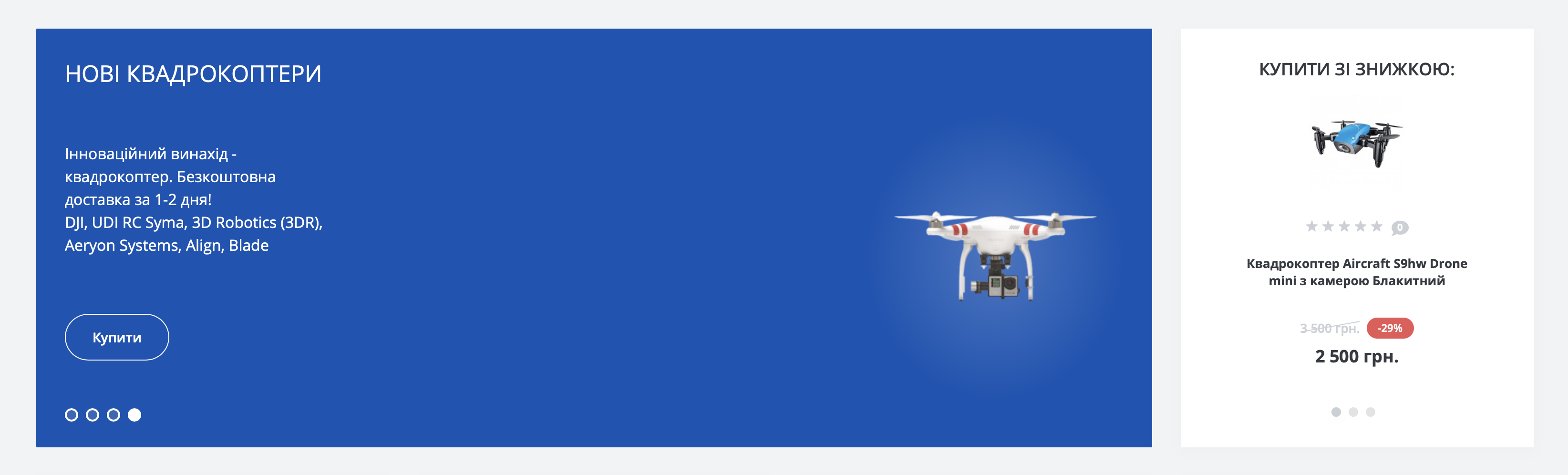
Модуль "Octemplates - Слайдшоу +" дозволяє вивести слайдшоу на головній сторінці або в будь-якому іншому необхідному місці вашого інтернет-магазину. Разом з блоком слайдшоу ви можете вивести промо-блок з акційними товарами, справа або зліва від блоку слайдшоу.
Щоб створити слайдшоу, перейдіть по шляху "Octemplates" - "Банери" - "Слайдшоу +" і натисніть кнопку "Додати" у правому верхньому куті в налаштуваннях модуля, як це показано на ілюстрації нижче.
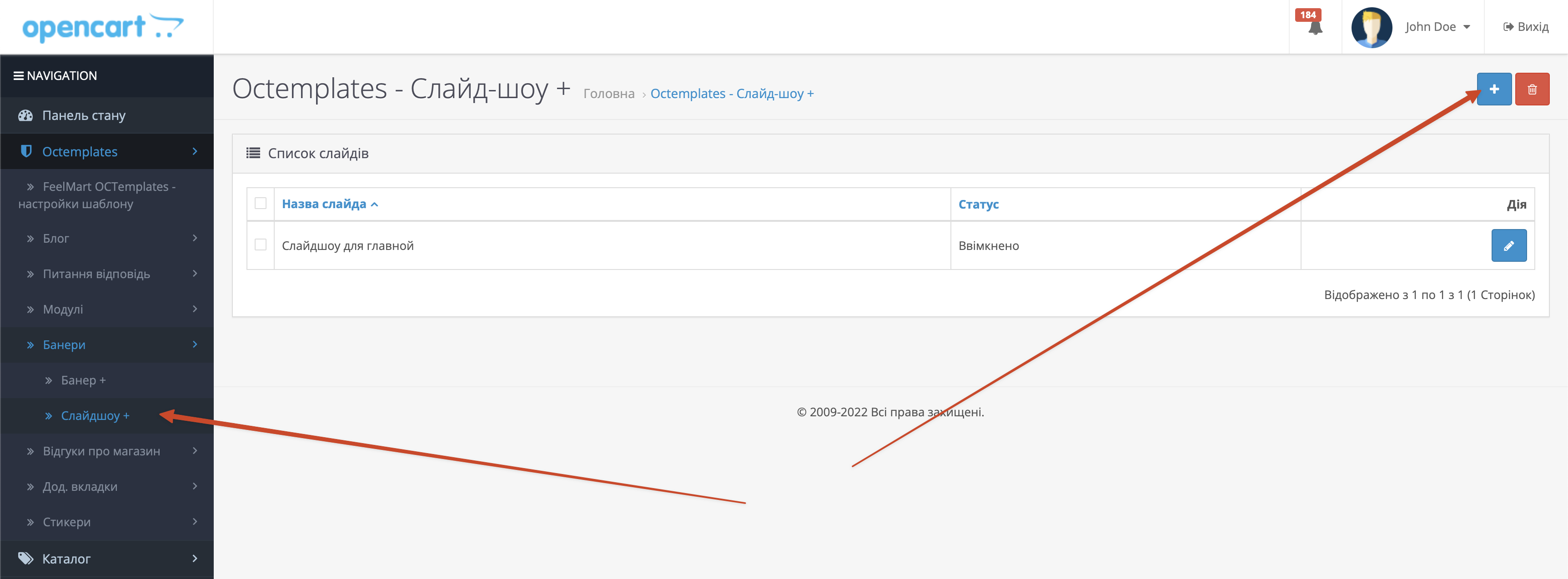
Після цього ви потрапите на сторінку "Додати слайд". Тут Вам будуть доступні такі налаштування:
- "Статус" - дозволяє вмикати/відключати модуль;
- "Назва слайду" - обов'язково для заповнення, введіть потрібну назву майбутнього слайдшоу;
- "Показувати блок «Товари дня»" - дозволяє включити\вимкнути виведення промо-блоку з акційними товарами;
- "Позиція блоку «Товари дня»" - дозволяє вибрати позицію для промо-блоку з акційними товарами (праворуч або ліворуч від блоку слайдшоу).
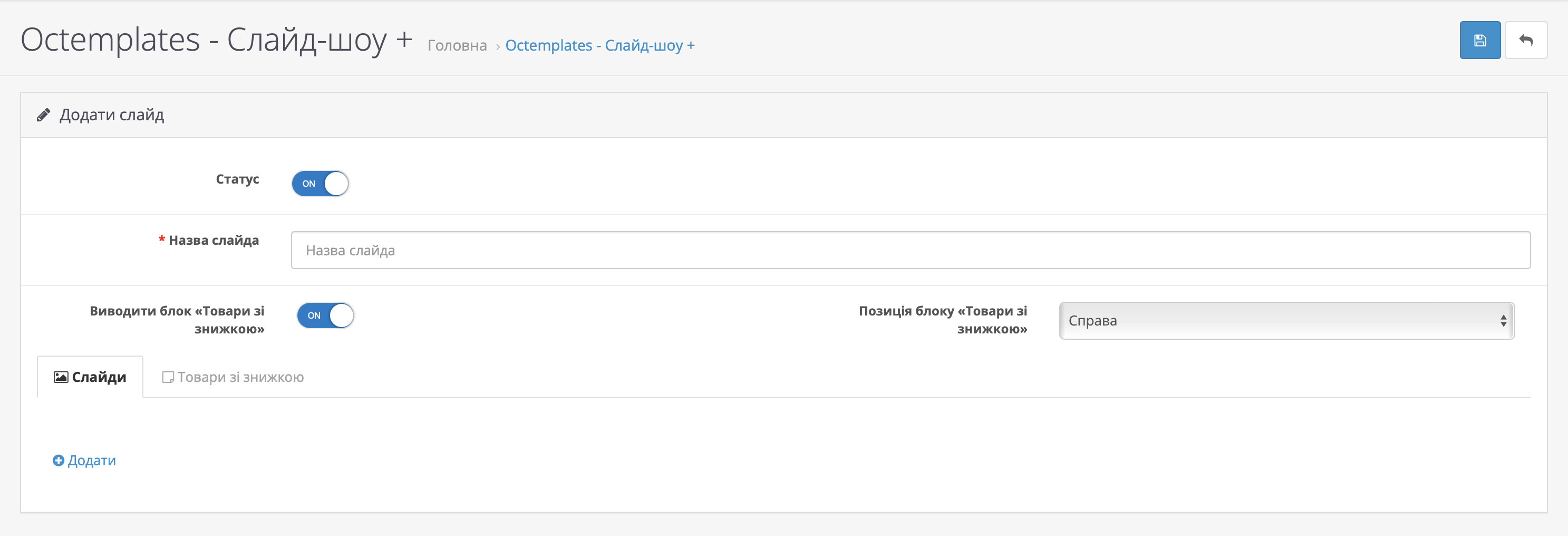
Нижче є дві вкладки. У вкладці "Слайди" ви можете додати потрібну кількість слайдів для модуля "Слайдшоу +". Щоб додати слайд, натисніть кнопку "Додати". Тут Вам будуть доступні такі налаштування:
- "Заголовок" - дозволяє задати заголовок для слайда;
- "Текст кнопки" - дозволяє ввести довільний текст кнопки ("Докладніше", "Перейти" тощо);
- "Опис" - дозволяє ввести невеликий промо-текст для слайда;
- "Посилання" - дозволяє ввести посилання кнопки слайда;
- "Зображення" - дозволяє додати зображення до слайда.
- "Порядок сортування" - дозволяє відсортувати слайди в потрібному порядку;
- "Фон блоку" - дозволяє встановити фон блоку слайда;
- "Колір тексту заголовку" - дозволяє встановити колір для тексту заголовка слайда;
- "Колір тексту опису" - дозволяє встановити колір для промо-тексту опису слайда;
- "Колір тексту кнопки" - дозволяє встановити колір для тексту кнопки слайда;
- "Фон кнопки" - дозволяє встановити колір фону кнопки слайда;
- "Колір тексту кнопки при наведенні" - дозволяє встановити колір для тексту кнопки слайда при наведенні;
- "Фон кнопки при наведенні" - дозволяє встановити колір фону кнопки слайда при наведенні.
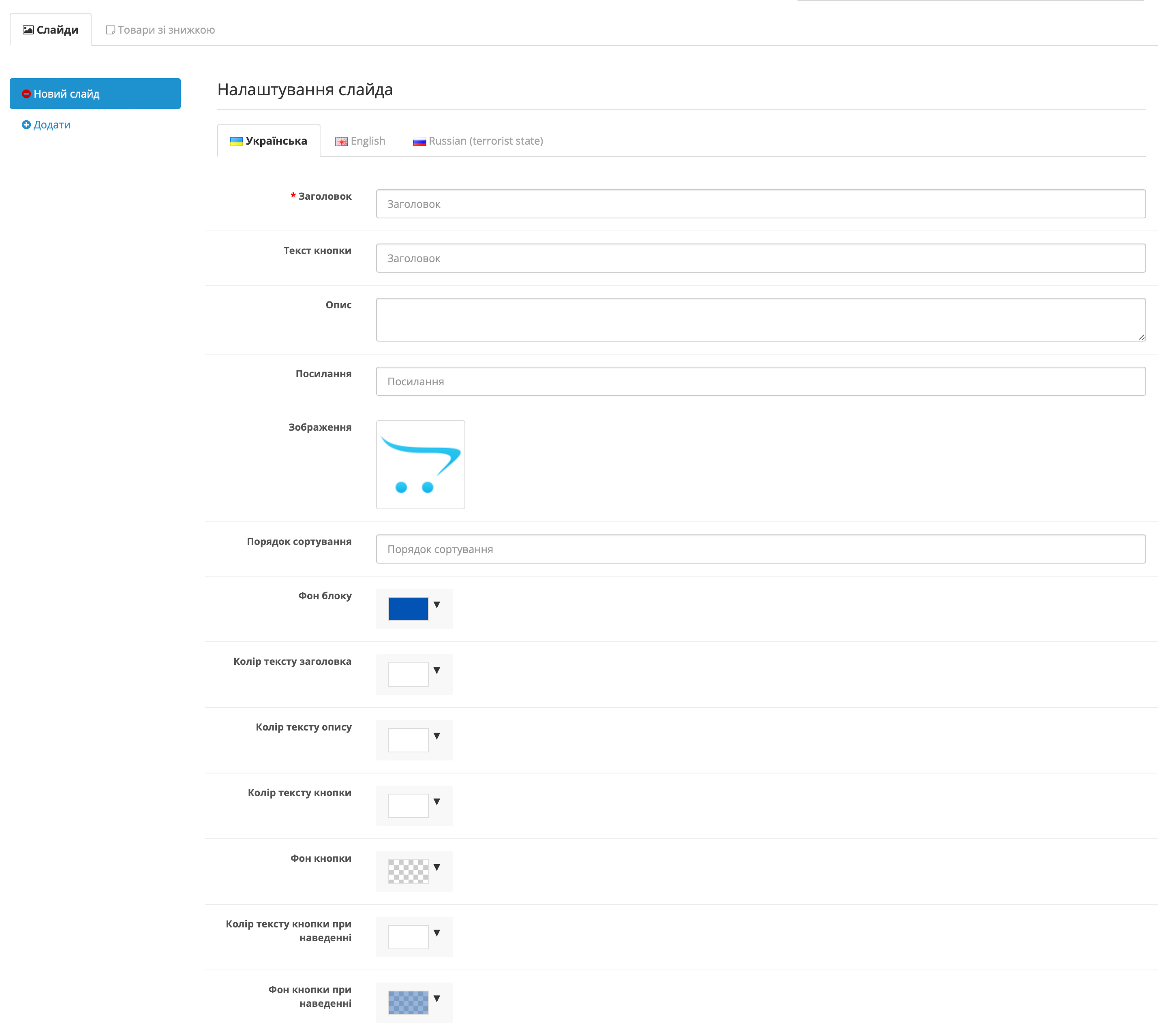
У вкладці "Товари зі знижкою" ви зможете обрати товари, які будуть виводитися в промо-блоці з акційними товарами.
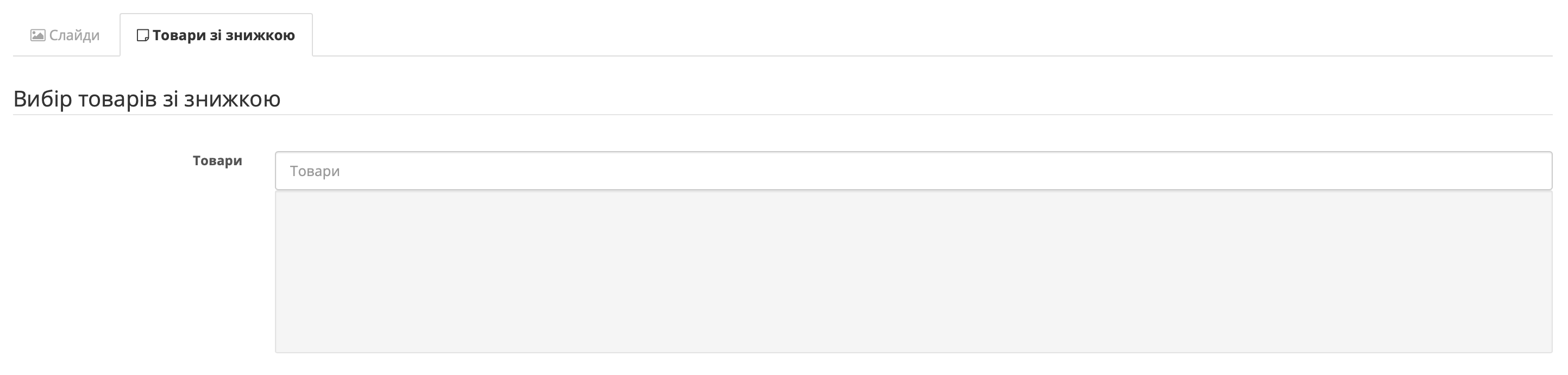
Для налаштування самого модуля "Octemplates - Слайдшоу +" перейдіть в розділ "Модулі / Розширення" -> "Модулі / Розширення" і натисніть кнопку "Редагувати" навпроти назви модуля.
У вікні, що відкриється, вам будуть доступні наступні налаштування:
- "Статус" - дозволяє включити\вимкнути показ модуля;
- "Назва модуля" - дозволяє ввести системну назву модуля;
- "Слайд-шоу" - дозволяє вибрати заздалегідь заготовлений блок слайдшоу, створений згідно з інструкціями вище;
- "Показывать в категориях" - позволяет выбрать категории, в которых будет выводиться слайдшоу;
- "Показывать в товарах" - позволяет выбрать товары, в которых будет выводиться слайдшоу;
- "Ширина зображення Слайдера" - дозволяє встановити ширину зображення слайда;
- "Висота зображення Слайдера" - дозволяє встановити висоту зображення слайда;
- "Ширина зображення товару зі знижкою" - дозволяє встановити ширину зображення акційного товару;
- "Висота зображення товару зі знижкою" - дозволяє задати висоту зображення акційного товару;
- "Показувати пагінацію" - дозволяє увімкнути\вимкнути відображення пагінації в блоці слайдшоу.
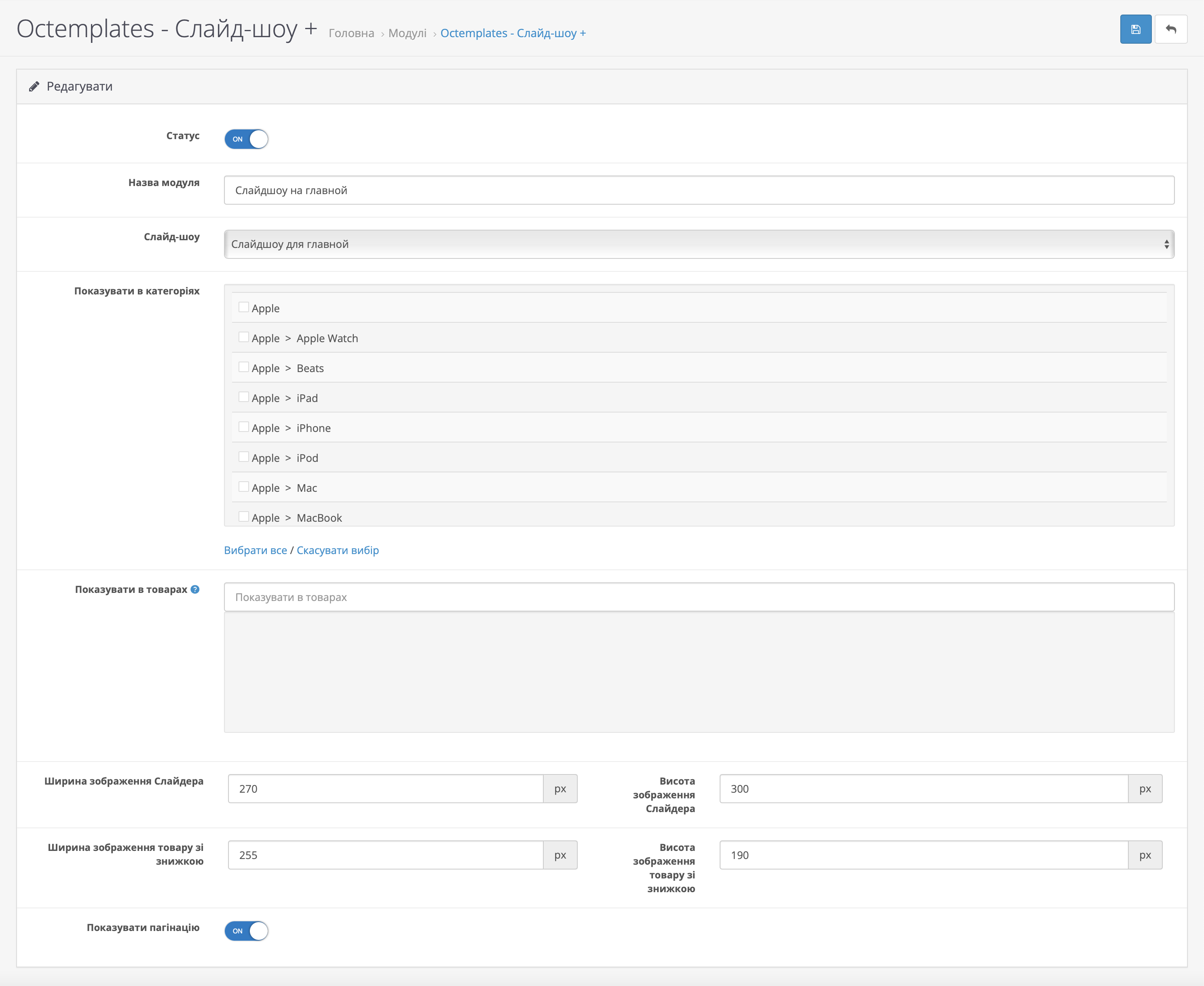
Після цього перейдіть на сторінку "Дизайн" -> "Макети" та у потрібному місці увімкніть відображення модуля "Octemplates - Слайдшоу +".